Menedżery haseł to fantastyczne narzędzia, które pomogą Ci zabezpieczyć dane logowania do wszystkich Twoich kont. Umożliwiają używanie unikalnych haseł dla każdej strony internetowej i pozwalają na używanie znacznie dłuższych i bardziej złożonych haseł, niż jesteś w stanie zapamiętać. Oczywiście największym ryzykiem jest jednak to, że ktoś inny uzyska dostęp do Twojego menedżera haseł. Jednym z kluczowych zabezpieczeń przed tym jest użycie długiego i silnego hasła głównego. Utrudnia to hakerowi uzyskanie dostępu do Twojego konta.
Jednak używanie silnego hasła głównego nie chroni Cię przed uzyskaniem dostępu do Twojego urządzenia, gdy jest ono już zalogowane. Istnieją dwa główne scenariusze, w których jest to ryzyko. Na przykład, jeśli Twoje urządzenie jest zainfekowane złośliwym oprogramowaniem, haker może być w stanie zdalnie kontrolować Twoje urządzenie. Podobnie, jeśli zostawisz komputer zalogowany, ktoś, kto ma fizyczny dostęp do urządzenia, może z niego korzystać.
W obu przypadkach, mając dostęp do Twojego urządzenia, ktoś inny może używać Twoich kont i haseł, jeśli rozszerzenie przeglądarki jest zalogowane. Aby ograniczyć ryzyko tego rodzaju dostępu, dobrym pomysłem jest skonfigurowanie rozszerzenia przeglądarki tak, aby automatycznie wygasał. Spowoduje to skrócenie czasu, przez który ktoś inny może uzyskać dostęp do Twojego magazynu haseł.
Jak skonfigurować ustawienia limitu czasu rozszerzenia przeglądarki?
Aby skonfigurować ustawienia rozszerzenia przeglądarki, musisz najpierw otworzyć rozszerzenie. Aby to zrobić, kliknij ikonę rozszerzenia Bitwarden. Po otwarciu okienka rozszerzenia przełącz na „Ustawienia” zakładka. Tutaj, u góry „Bezpieczeństwo”, znajdziesz dwa rozwijane pola. Pierwszy pozwala skonfigurować, kiedy rozszerzenie wygaśnie. Drugi pozwala skonfigurować, co się stanie, gdy to zrobi.
Możesz wybrać opcje limitu czasu: natychmiast, jedną minutę, pięć minut, piętnaście minut, trzydzieści minut, godzinę, cztery godziny, przy zablokowaniu systemu, ponownym uruchomieniu przeglądarki i nigdy.
Wskazówka: Natychmiast będzie wymagać ponownego wprowadzenia hasła za każdym razem, gdy otworzysz panel rozszerzeń, co czyni go dość irytującym w użyciu.
Możesz wybrać, co się stanie po wygaśnięciu rozszerzenia. „Zablokuj” wymaga tylko hasła głównego do odblokowania skarbca i nie wymaga połączenia z Internetem do działania. „Wyloguj” wymaga podania nazwy użytkownika i hasła w celu ponownego zalogowania oraz połączenia internetowego.
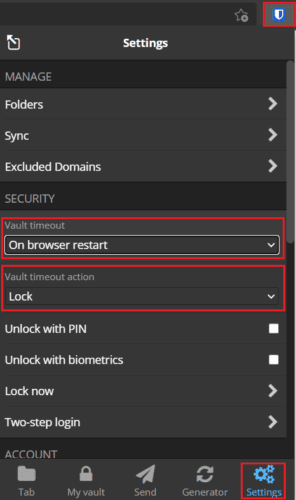
Po zalogowaniu się w rozszerzeniu przeglądarki menedżera haseł każdy, kto ma dostęp do Twojego urządzenia, może uzyskać dostęp do Twojego skarbca. Konfigurując limit czasu, możesz zwiększyć swoje bezpieczeństwo. Wykonując czynności opisane w tym przewodniku, możesz skonfigurować limit czasu dla rozszerzenia przeglądarki Bitwarden i co się stanie, gdy przekroczy limit czasu.